Cum să vă controlați computerul cu Windows 10 cu vocea
Publicat: 2020-06-06În primele zile ale recunoașterii vocii, ai fi norocos să primești jumătate din cuvintele tale recunoscute, chiar dacă ai vorbi încet ca un robot. În zilele noastre, fiecare smartphone are un asistent vocal care poate lua rapid notițe pentru dvs. sau poate efectua sarcini precum deschiderea aplicațiilor.
Cu toate acestea, dacă aveți un computer cu Windows 10, puteți controla și Windows 10 cu vocea. Aceasta este mai mult decât o caracteristică cool. Poate fi un real spor de productivitate și, pentru persoanele cu anumite dizabilități, o modalitate eficientă de a prelua controlul asupra computerului lor.
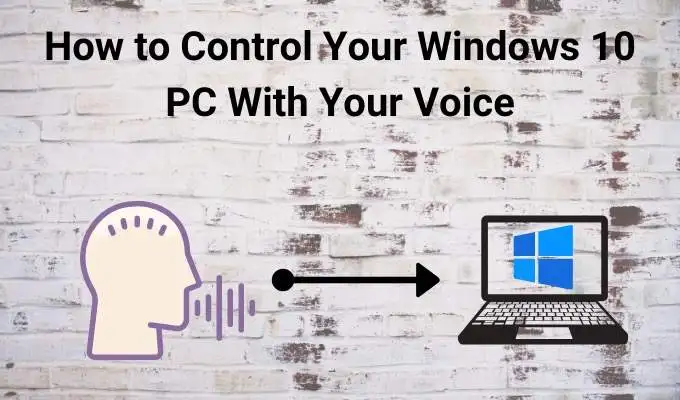
Control vs Dictare
Vrei să controlezi Windows 10 cu vocea ta sau vrei pur și simplu să noteze ceea ce spui? Controlul vocal este o funcție diferită de dictare și unii utilizatori sunt adesea confundați între cele două concepte. Dacă tot ce vrei să faci este să vorbești pur și simplu și să pună computerul să scrie ceea ce spui, nu trebuie să faci tot efortul pentru a configura recunoașterea vorbirii.
De exemplu, Google Docs are o funcție excelentă de dictare vocală care folosește puterea cloud-ului pentru a vă transforma discursul în text. Dacă sunteți un utilizator macOS, puteți chiar să utilizați sistemul încorporat Apple.
Acest articol este despre controlul vocal, mai degrabă decât despre dictarea vocală. Cu alte cuvinte, dorim să folosim Windows și să îndeplinim sarcini generale fără a folosi o tastatură sau un mouse.
Alegerea microfonului potrivit
Dacă doriți să controlați Windows 10 cu vocea, va trebui să oferiți computerului o modalitate de a vă auzi. Dacă utilizați un laptop sau aveți o cameră web pentru desktop, aveți deja un microfon de bază la îndemână, dar acestea nu vor funcționa întotdeauna bine pentru recunoașterea vocii.

Deoarece ați avea deja aceste microfoane, nu poate strica să încercați controlul vocal cu ele, dar o clasă mai bună de microfon va îmbunătăți, fără îndoială, lucrurile. Aici folosim un microfon Samson Go.
Spuneți Windows ce microfon să folosească
Înainte de a începe să dați comenzi computerului, trebuie să specificați ce microfon ar trebui să folosească. Deoarece Windows acceptă mai multe microfoane simultan, uneori poate alege unul implicit care nu este optim pentru controlul vocal.
Odată ce aveți microfonul conectat (presupunând că este un microfon extern), este destul de ușor să-l alegeți ca dispozitiv activ de înregistrare. Doar faceți clic dreapta pe pictograma difuzorului din bara de sistem.
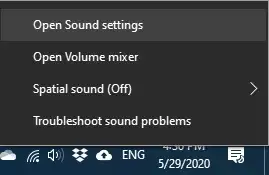
Apoi faceți clic pe Deschideți setările de sunet .
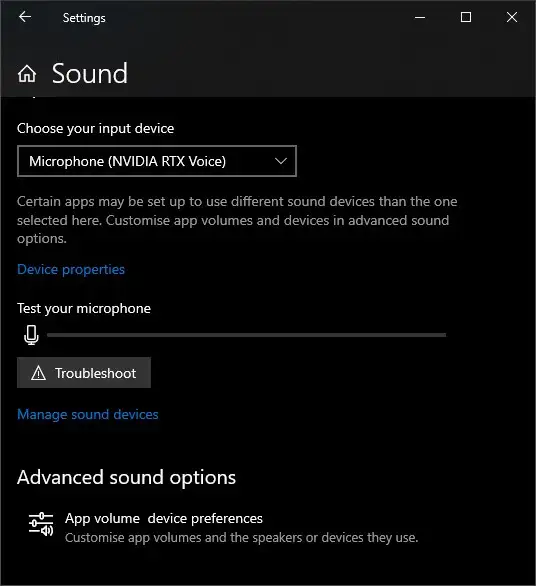
În fereastra care apare, sub „input” alegeți microfonul pe care doriți să îl folosească sistemul din lista drop-down.
Configurarea recunoașterii vorbirii
Pentru a începe procesul de activare a recunoașterii vorbirii pe computerul cu Windows 10, deschideți Meniul Start și tastați Recunoașterea vorbirii . Apoi, deschide-l.
În noua fereastră care apare, faceți clic pe Porniți recunoașterea vorbirii . Este posibil să primiți o fereastră de avertizare că recunoașterea vorbirii este optimizată pentru vorbitorii de engleză din SUA. Doar faceți clic pe OK pentru a respinge acest lucru.
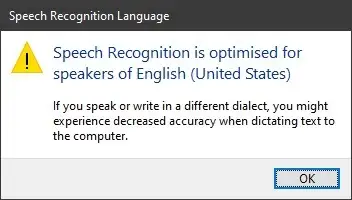
În continuare, veți vedea acest expert, care vă va ghida prin procesul de configurare.
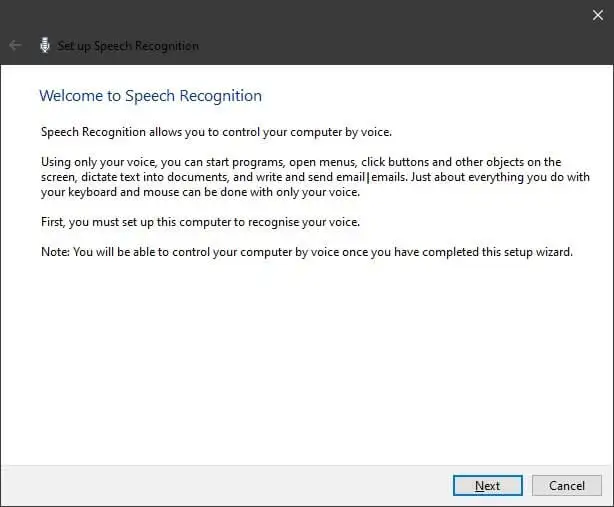
Apoi, trebuie să alegeți tipul de microfon pe care îl utilizați. Folosim un microfon Samson Go, care stă pe desktop (sau se fixează pe un ecran), așa că vom alege Desktop Microphone .
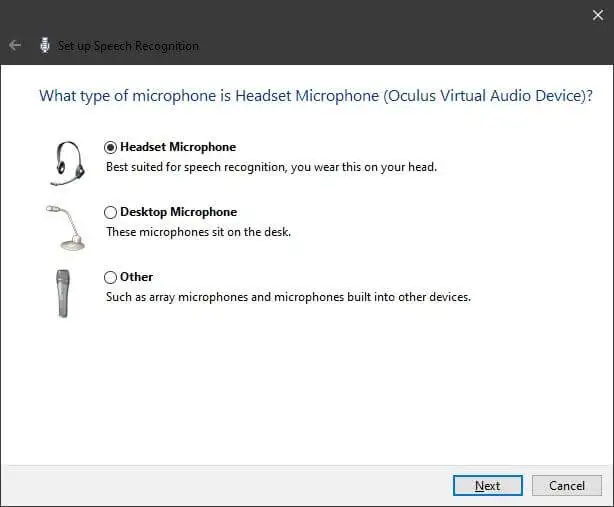
Următorul ecran vă va instrui despre cum să vă configurați microfonul. Diferă pentru fiecare tip de microfon, așa că nu vom arăta asta aici.

Acum citiți exemplul de text pentru a ajuta Windows să-ți calibra microfonul.
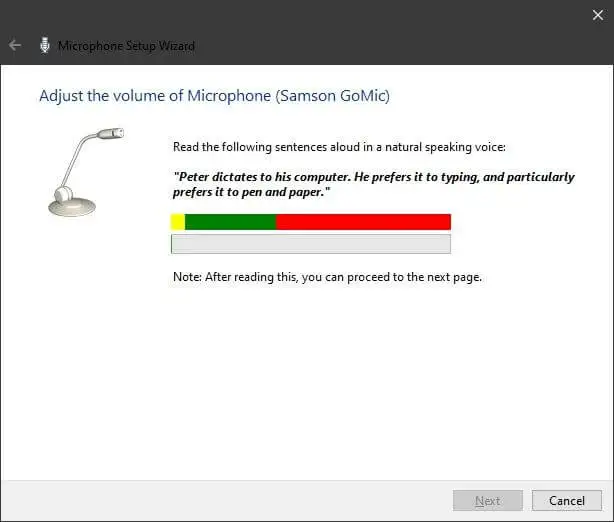
Dacă computerul vă înțelege suficient de bine, puteți face clic pe următorul..
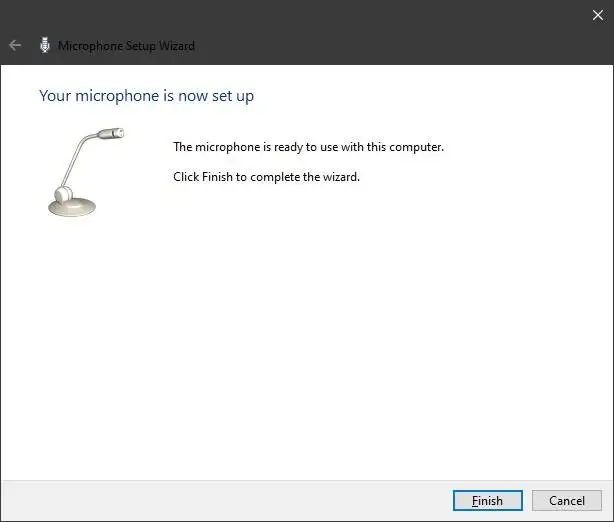
Acum veți vedea o opțiune pentru a permite Windows să vă citească documentele, pentru a vă înțelege vocabularul și formularea. Depinde de tine dacă vrei să o faci. Dacă aveți documente cu conținut irelevant sau aveți probleme legate de confidențialitate, nu ezitați să dezactivați acest lucru.
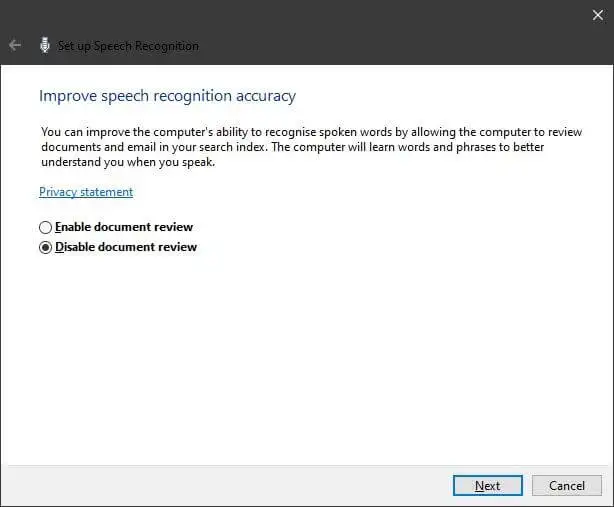
OK, aproape am ajuns. Acum tot ce trebuie să faci este să alegi modul de activare.
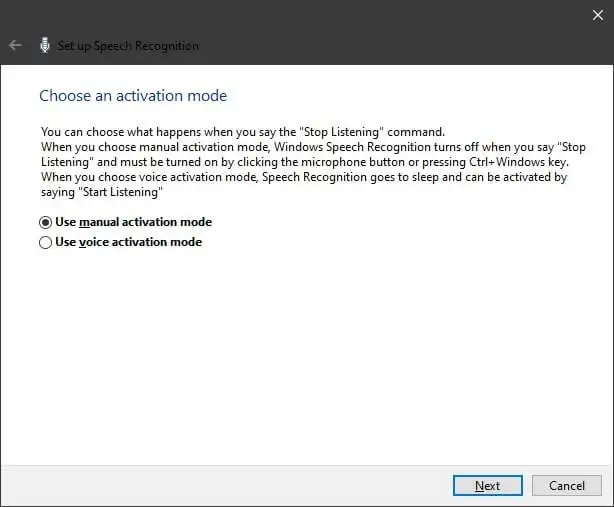
Practic, trebuie să decideți dacă doriți ca recunoașterea vorbirii să fie activată rostind un cuvânt cheie, ceea ce înseamnă că ascultă mereu, sau printr-o comandă rapidă de la tastatură.
Acum aveți ocazia să imprimați un card de referință cu comenzi comune.
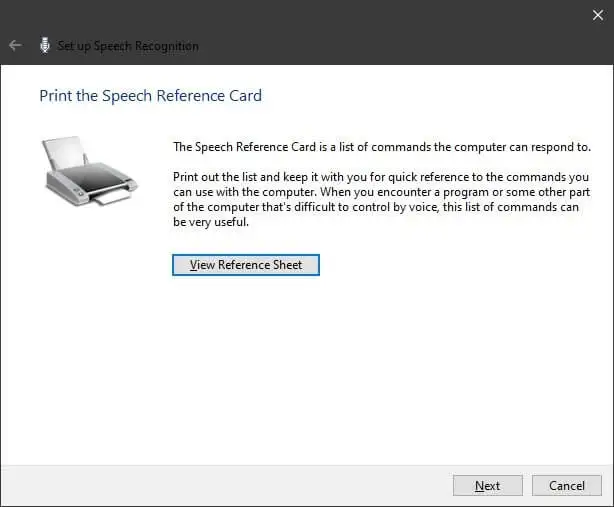
Sincer, majoritatea oamenilor nu vor avea nevoie de acest lucru, deoarece puteți oricând să căutați comenzile atunci când aveți nevoie, dar dacă pregătiți computerul pentru un utilizator cu dizabilități sau mai puțin cunoscători de tehnologie, acesta este la îndemână pentru a imprima și a pune aproape. computerul pentru referință.
În cele din urmă, după ce ați ales dacă să rulați recunoașterea vorbirii la pornire, vi se oferă opțiunea de a face tutorialul. Dacă nu ai, ar trebui! Pentru cei care au trecut prin tutorial, sări peste el.
Când se rulează recunoașterea vorbirii, veți vedea acest lucru pe ecran.
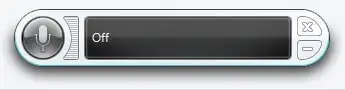
Activați recunoașterea vorbirii folosind metoda de activare aleasă, deși tasta Windows + Ctrl va funcționa ca comutare indiferent. Ca test, spuneți meniu Start cu indicatorul „ascultare” pornit. Meniul Start ar trebui să apară imediat. Consultați cardul de referință oficial pentru mai multe comenzi.
Ce acum?
Cu configurarea de bază finalizată, sunteți aproape pregătit să vă controlați computerul folosind doar vocea. Cu toate acestea, poate doriți să instruiți mai mult Windows, astfel încât recunoașterea vocii să devină mai precisă. Veți găsi aplicația de antrenament sub setarea de recunoaștere a vorbirii pe care ați folosit-o pentru a configura recunoașterea vocii.
Cu cât are mai multe mostre de voce în Windows, cu atât sistemul va funcționa mai bine. Acestea fiind spuse, dacă primiți o mulțime de comenzi ratate sau auzite greșit, luați câteva minute pentru a vă antrena sistemul de recunoaștere a vocii.
Opțiuni Cortana și terțe părți
Este bine că Windows 10 vine cu o aplicație de recunoaștere a vorbirii încorporată pentru a controla Windows 10 cu vocea, dar există o alternativă mai bună? Adevărul este că controlul vorbirii pe desktop este o zonă destul de de nișă. Este adesea relegat ca fiind o caracteristică de accesibilitate. Deci nu există atât de multe opțiuni de la terți.

Interesant este că Windows 10 are un sistem de activare vocal complet separat sub forma Cortana. Ca asistent vocal, Cortana nu este conceput pentru a fi un înlocuitor bazat pe voce pentru tastatură și mouse, dar există destul de multă suprapunere între cele două sisteme. Aruncă o privire la ceea ce poate face Cortana, ar putea fi mai potrivit pentru nevoile tale specifice decât sistemul de recunoaștere a vorbirii de uz general.
În ceea ce privește controlul vocal de la terți, nu există prea multe. Cel mai mare nume în acest moment este Dragon Speech Recognition de la Nuance. Au fost pionierii timpurii ai recunoașterii vorbirii computerizate și probabil au cea mai mare experiență dintre orice companie în domeniu. Aceasta este o opțiune care merită explorată dacă aveți nevoi complexe sau critice de recunoaștere a vorbirii.
